Gemini Api 快速开始
前面文章已经初步介绍了Gemini的基本信息,本文将继续为大家介绍如何快速使用Gemini 和 Gemini API。
Gemini官网
访问官方网站
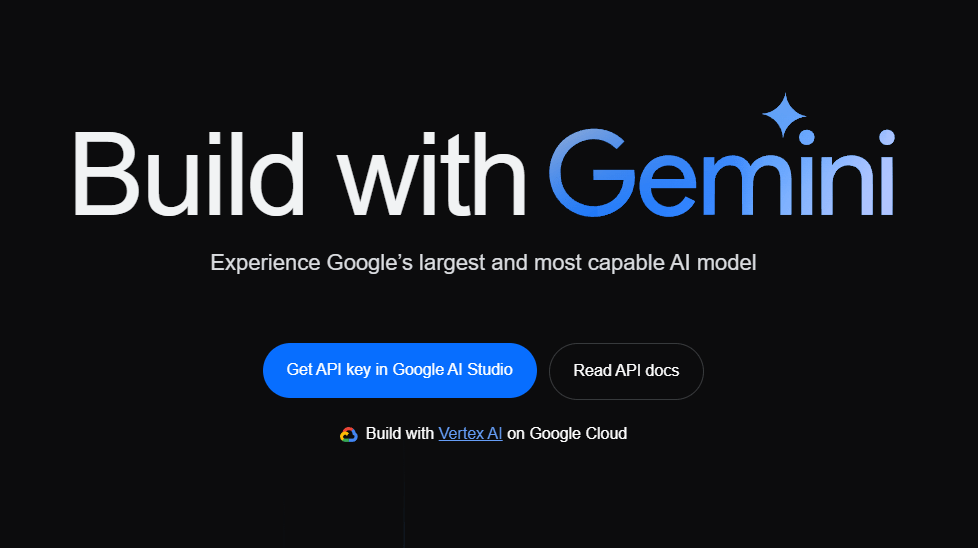
官方已经提供了体验入口,大家可以很方便地体验谷歌发布的最大且能力最强的AI模型。
使用条件:
- Google账号
- 科学上网
在实际使用过程中可能会出现没有权限的提示,亲测发现只需要等待一会就可以恢复正常,需要多一点耐心哦。
如何Gemini使用
点击上图中Get API key in Google AI Studio, 打开Google AI Studio。如果是首次打开,则需要同意相关服务条款:
第一条必须选择,第二条和第三条可以不选
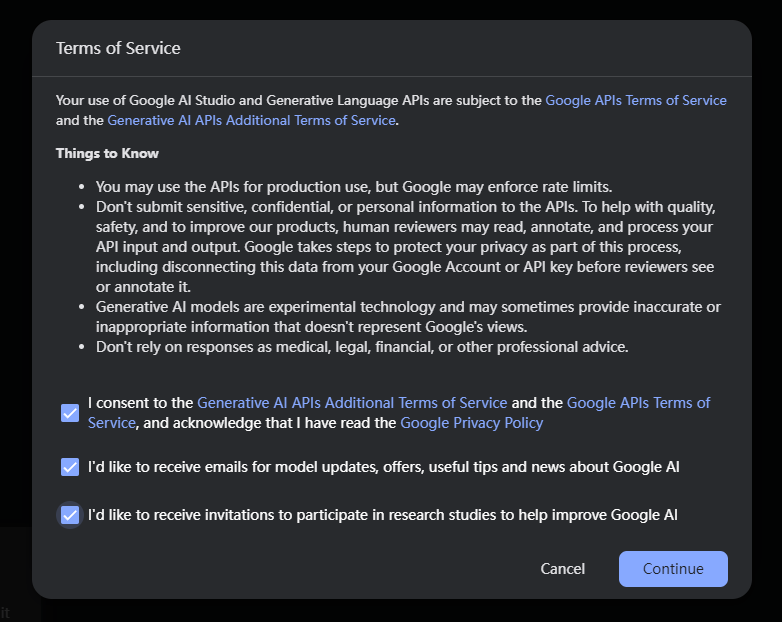
使用Gemini的两种方式
如下图,Google目前提供了两种使用Gemini的方式:Google AI Studio 和 Develop in your own environment,即在类似于ChatGPT的页面上直接使用和方便开发者在自己的环境中使用的API方式。
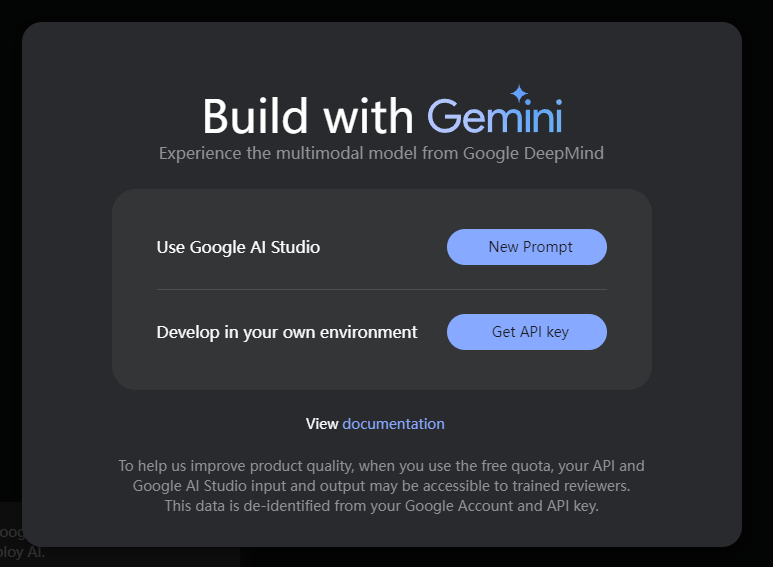
- 方式一:使用Google AI Studio
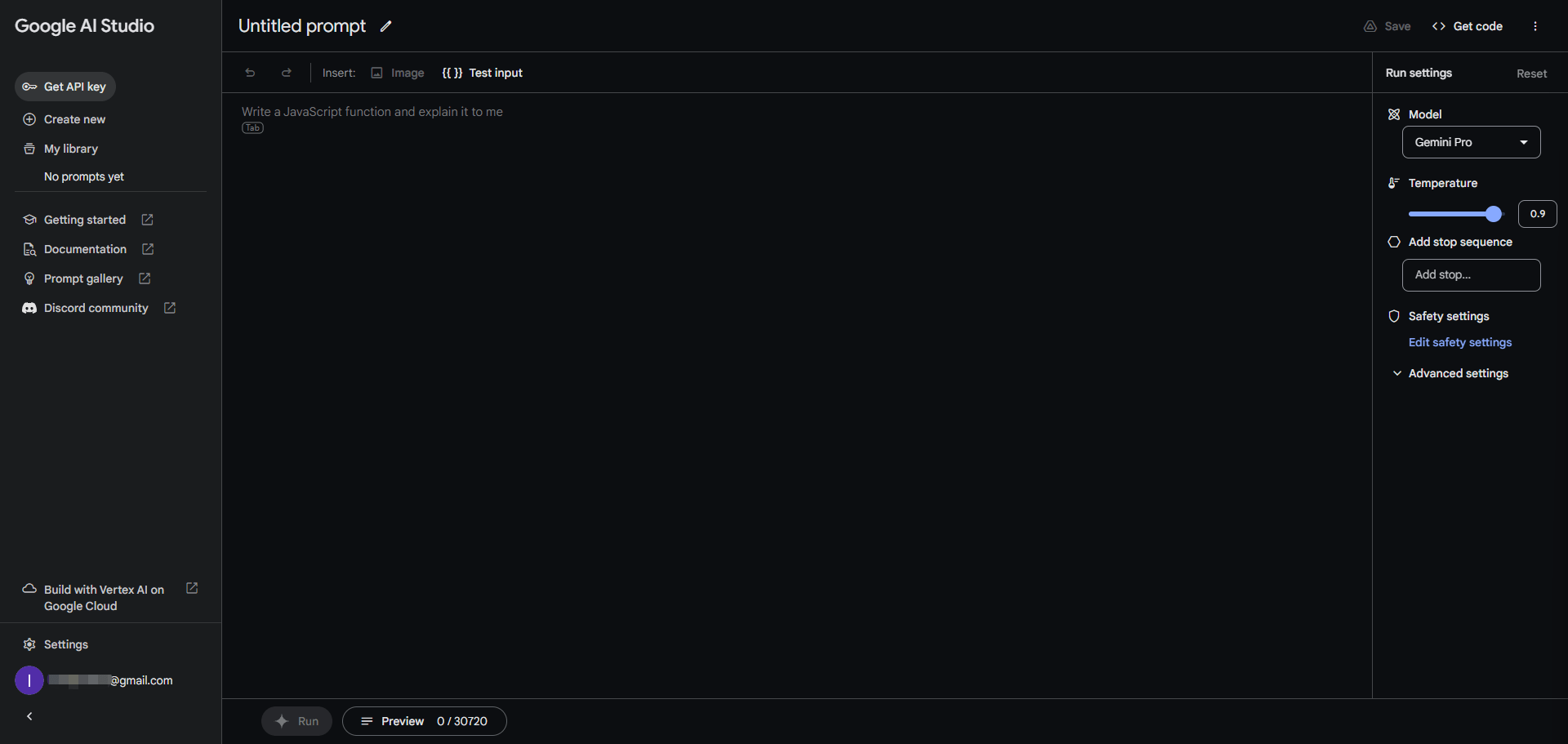
Google AI Studio提供了三种类型的Prompt方式:
FreeForm prompt(自由式提示语)
该提示为生成内容和对应指令的响应提供了开放式的提示体验。您可以使用图像和文本作为提示。
Structured prompt(结构化提示语) 这种提示技术允许您通过提供一组示例请求和应答来指导模型输出。当您需要对模型输出的结构进行更多的控制时,可以使用这种方法。
Chat prompt(对话式提示语)
使用对话式提示构建对话体验。该提示技术允许多次输入和响应轮流生成输出。
在后续内容中将会对上述三种提示语技术详细展开阐述,请持续关注。
- 方式二:使用API

使用API方式使用Gemini则需要首先生成API key,而API key的生成则又依赖Google Cloud的项目,此时大家可以有两个选择:Create API key in new project(在新项目中创建API key)和 Create API key in existing project(在已经存在的项目中创建API key)。详细说明如下:
在新项目中创建API key
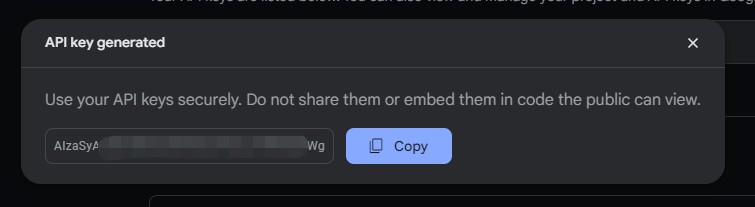
大家复制生成的API key就可以在自己的开发环境中使用Gemini了。需要注意的是,此刻如果忘记了保存API key也不用担心,你可以随时在页面中查看已经生成的API key。
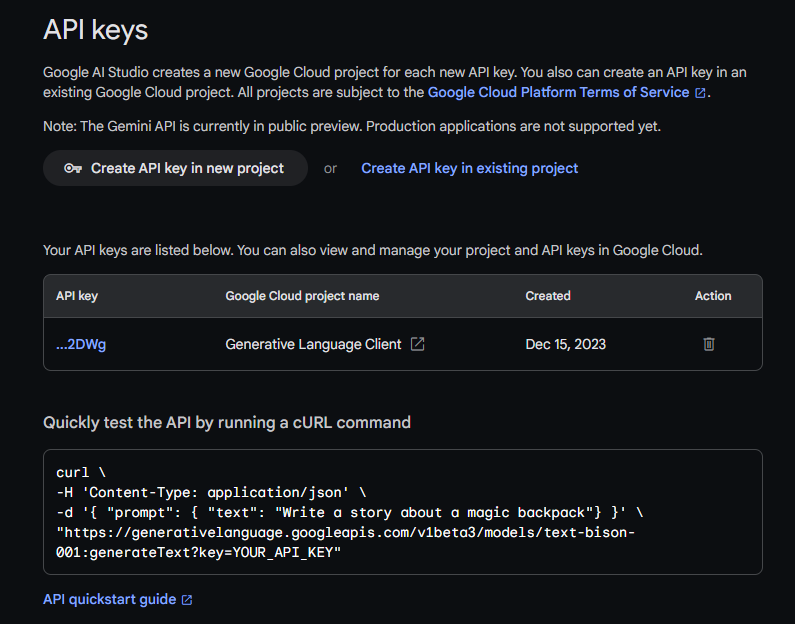
同时还给出了使用curl快速访问的案例:
curl \
-H 'Content-Type: application/json' \
-d '{ "prompt": { "text": "Write a story about a magic backpack"} }' \
"https://generativelanguage.googleapis.com/v1beta3/models/text-bison-001:generateText?key=YOUR_API_KEY"实测如下: 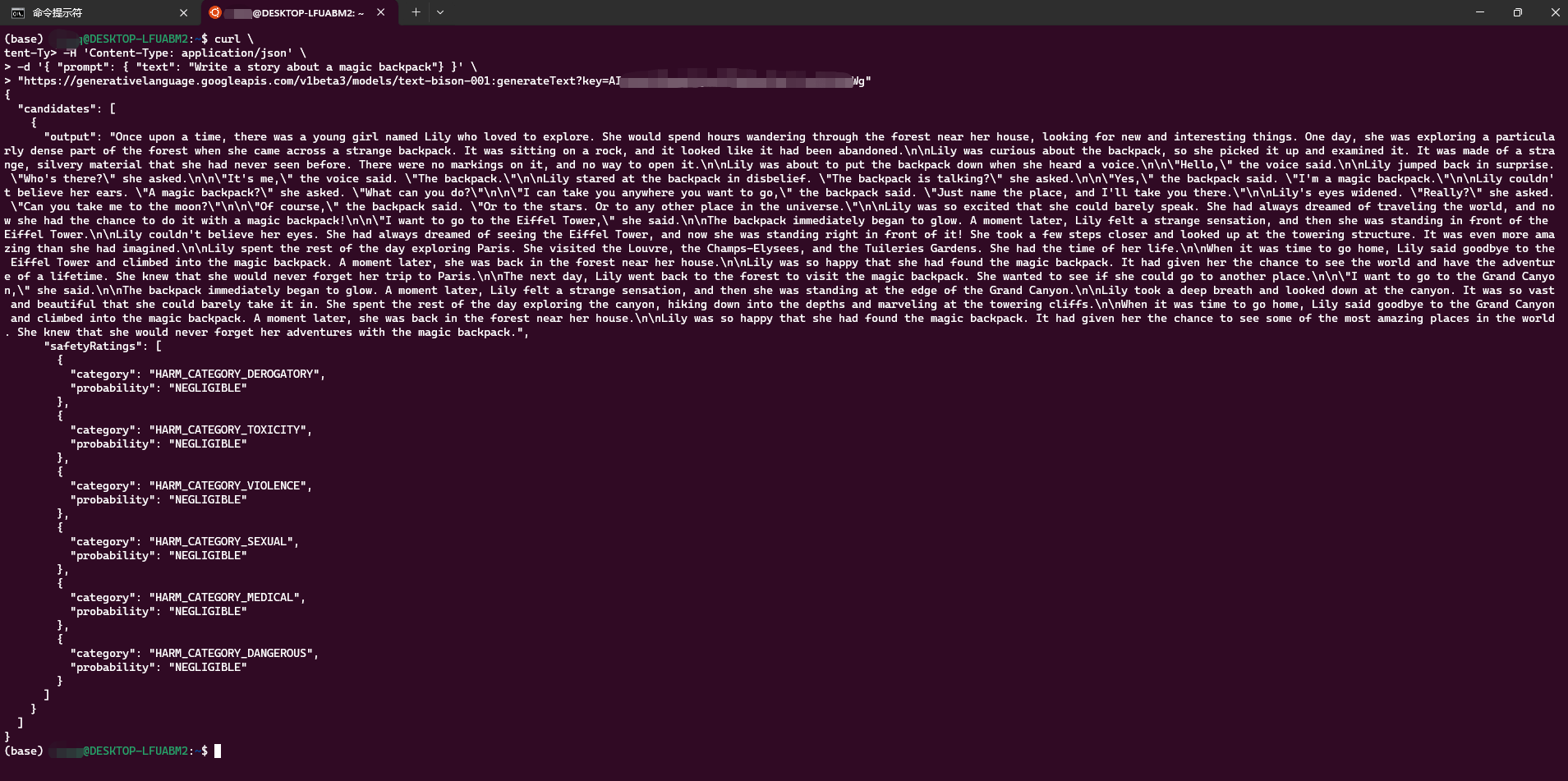
在已经存在的项目中创建API key
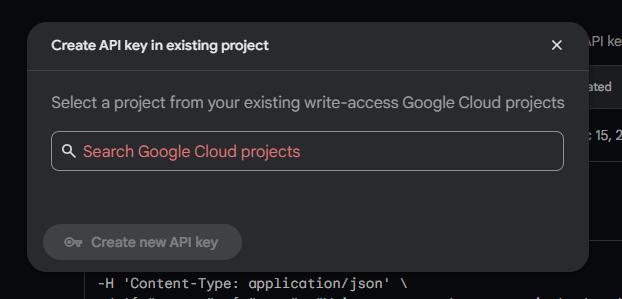
选择已有项目后点击Create new API key则会生成API key,后续则和上述保持一致。
- 方式三:Web页面chat
大家已经习惯了ChatGPT,那么Gemini的Web页面chat功能呢?Google已经为大家提供了,如下图所示:
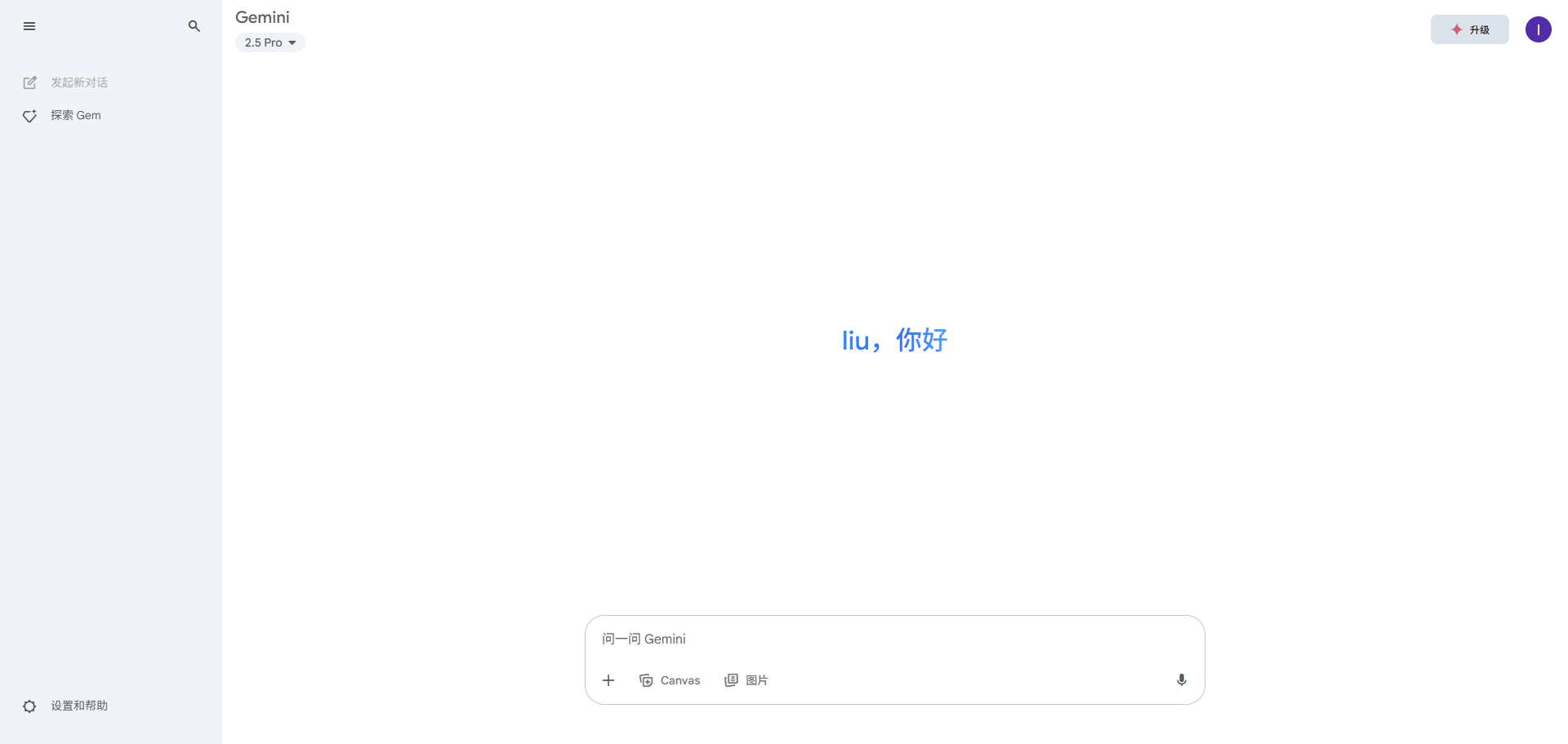
在实际使用过程中可能会出现没有权限的提示,亲测发现只需要等待一会就可以恢复正常,需要多一点耐心哦。
通过Chat方式快速使用Gemini,网址为Chat Gemini
学习本文可以快速了解Gemini的使用方式,帮助大家对Gemini有进一步了解。
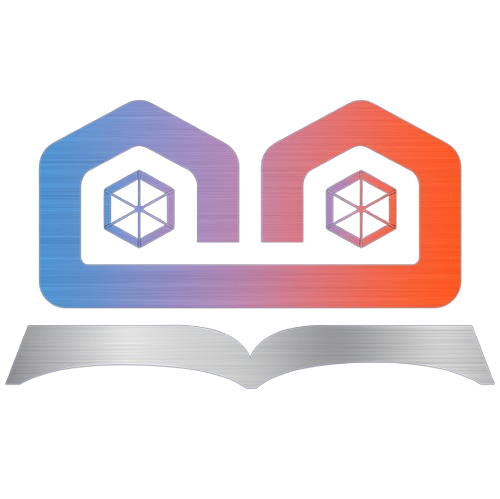 Gemini 中文文档
Gemini 中文文档